User Guide - Windows 8.1
Table Of Contents
- Bem-vindo
- Apresentação do computador
- Conexão a uma rede
- Navegação usando o teclado, gestos de toque e dispositivos apontadores
- Uso de dispositivos apontadores
- Configuração de preferências do dispositivo apontador
- Uso de gestos e do TouchPad
- Utilização de gestos da tela de toque
- Uso da caneta digitalizadora (somente em determinados modelos)
- Utilização do teclado virtual
- Utilização do teclado
- Uso de dispositivos apontadores
- Multimídia
- Gerenciamento de energia
- Desligar o computador
- Configuração de opções de energia
- Utilização dos estados de economia de energia
- Utilização de alimentação por bateria
- Utilização de fonte de alimentação de CA externa
- Cartões e dispositivos externos
- Unidades
- Segurança
- Proteção do computador
- Utilização de senhas
- Utilização de software antivírus
- Utilização de software de firewall
- Instalação de atualizações críticas de segurança
- Uso do HP Client Security
- Utilização do leitor de impressão digital (somente em determinados modelos)
- Manutenção
- Backup e recuperação
- Utilitário de configuração do computador (BIOS), MultiBoot e HP PC Hardware Diagnostics (UEFI)
- Suporte
- Especificações
- Viagem com o computador
- Solução de problemas
- Recursos de solução de problemas
- Resolução de problemas
- Impossível iniciar o computador
- A tela do computador está em branco
- O software está funcionando de forma irregular
- O computador está ligado, mas não responde
- O computador está mais quente do que o normal
- Um dispositivo externo não está funcionando
- A conexão de rede sem fio não está funcionando
- Um disco não é reproduzido
- Um filme não é visualizado em um monitor externo
- O processo de gravação de um disco não é iniciado ou é interrompido antes de sua conclusão
- Descarga eletrostática
- Índice
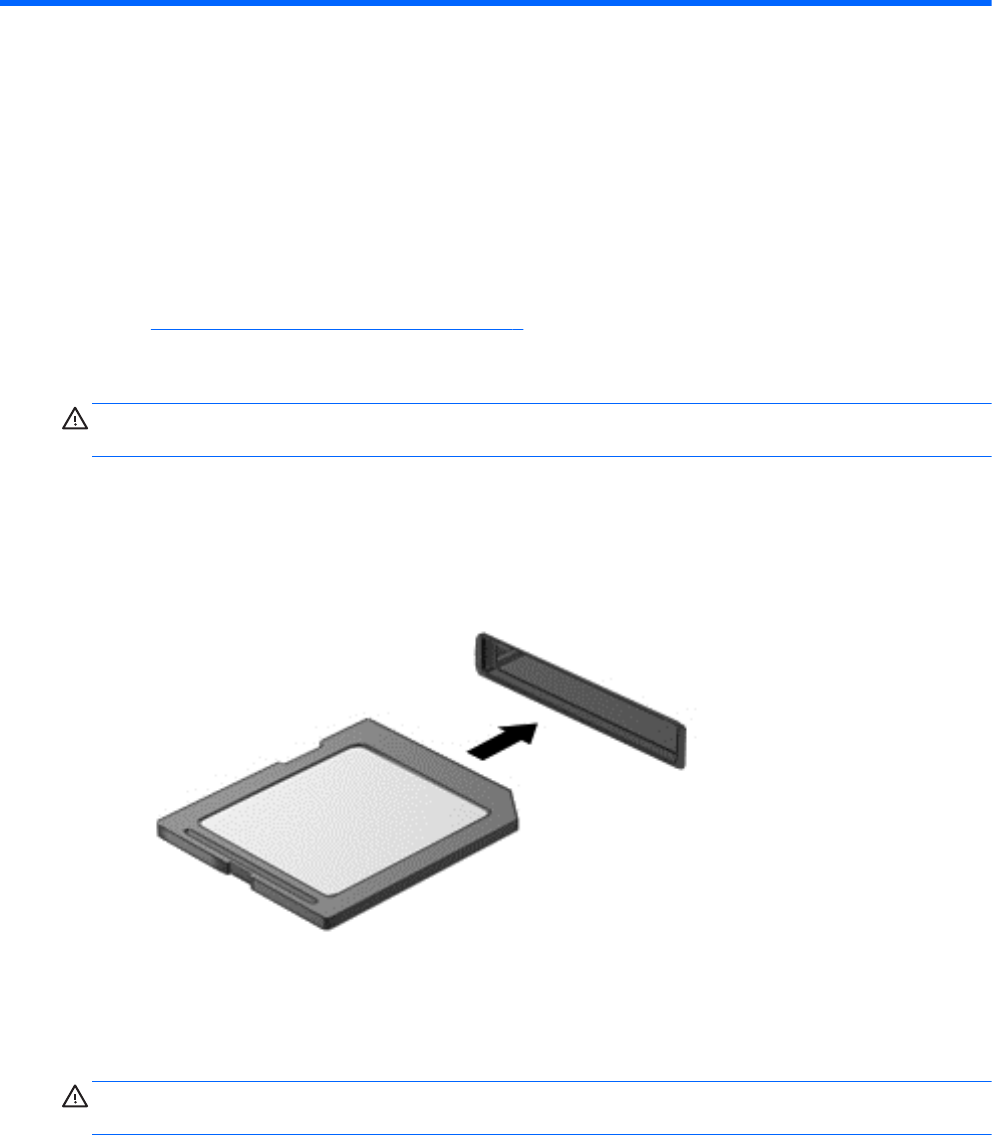
7 Cartões e dispositivos externos
Como usar leitores de cartões de memória
Cartões de memória opcionais fornecem armazenamento seguro e compartilhamento conveniente de
dados. Esses cartões são frequentemente usados com câmeras e PDAs equipados com mídia
digital, bem como com outros computadores.
Para determinar os formatos de cartão de memória compatíveis com seu computador, consulte a
seção
Apresentação do computador na página 5.
Inserção de um cartão de memória
CUIDADO: Para reduzir o risco de danos aos conectores do cartão de memória, utilize o mínimo de
força para inserir um cartão de memória.
1. Segure o cartão com a etiqueta voltada para cima e com os conectores voltados para o
computador.
2. Insira o cartão de memória no leitor de cartão de memória, em seguida, pressione-o até que
esteja firmemente encaixado.
Você ouvirá um som quando o dispositivo for detectado, e um menu de opções poderá ser
exibido.
Remoção de um cartão de memória
CUIDADO: Para reduzir o risco de perda de dados ou de travamento do sistema, use o
procedimento a seguir para remover o cartão de memória com segurança.
1. Salve suas informações e feche todos os programas associados ao cartão de memória.
2. Clique no ícone Remover hardware da área de trabalho do Windows, localizado na área de
notificação, à direita na barra de tarefas. Depois, siga as instruções na tela.
Como usar leitores de cartões de memória 57










